GitLab 的基本设置
第一次使用时需要做一些初始化设置,点击 管理区域 --> 设置
帐户和限制
关闭头像功能,由于 Gravatar 头像为网络头像,在网络情况不理想时可能导致访问时卡顿
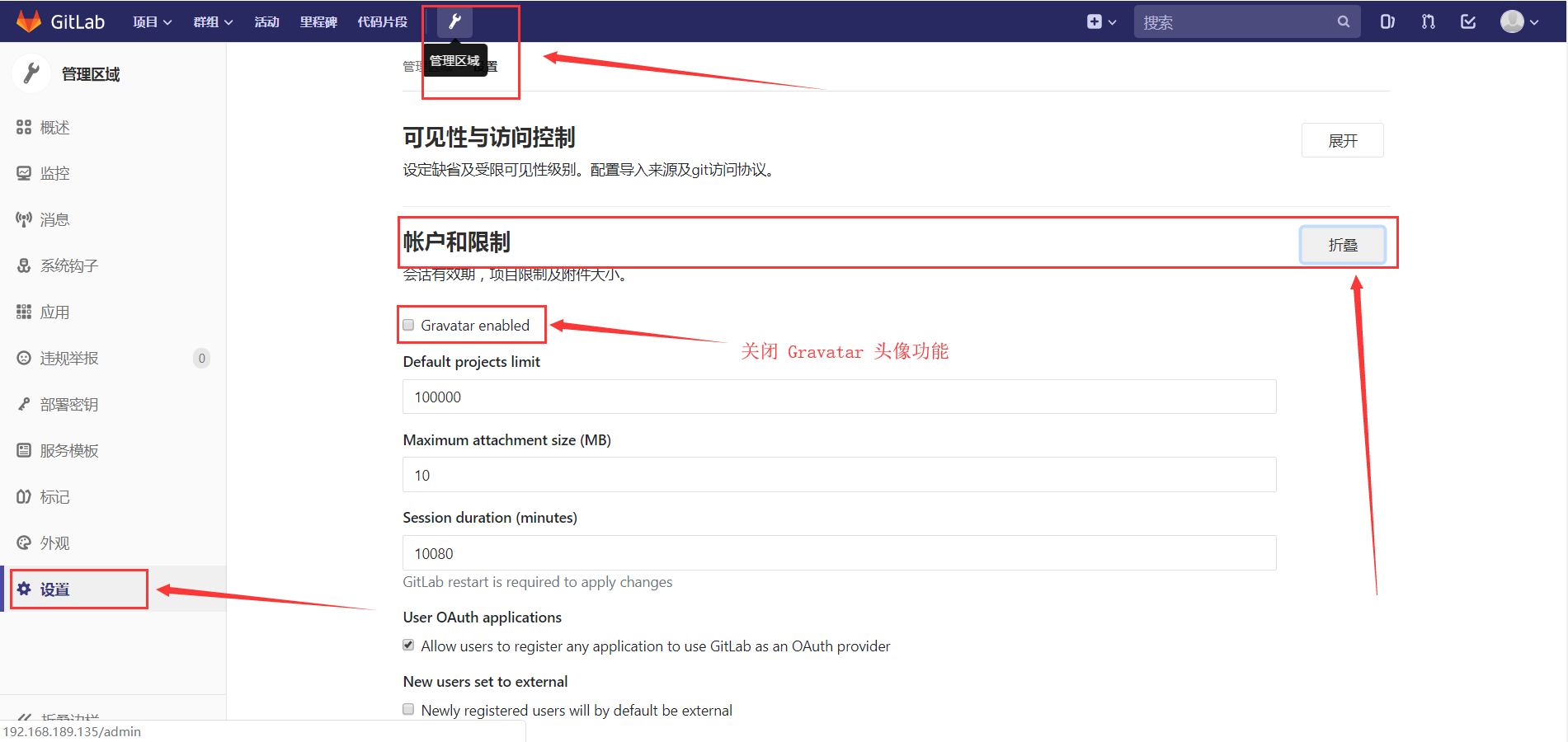
注册限制
由于是内部代码托管服务器,可以直接关闭注册功能,由管理员统一创建用户即可
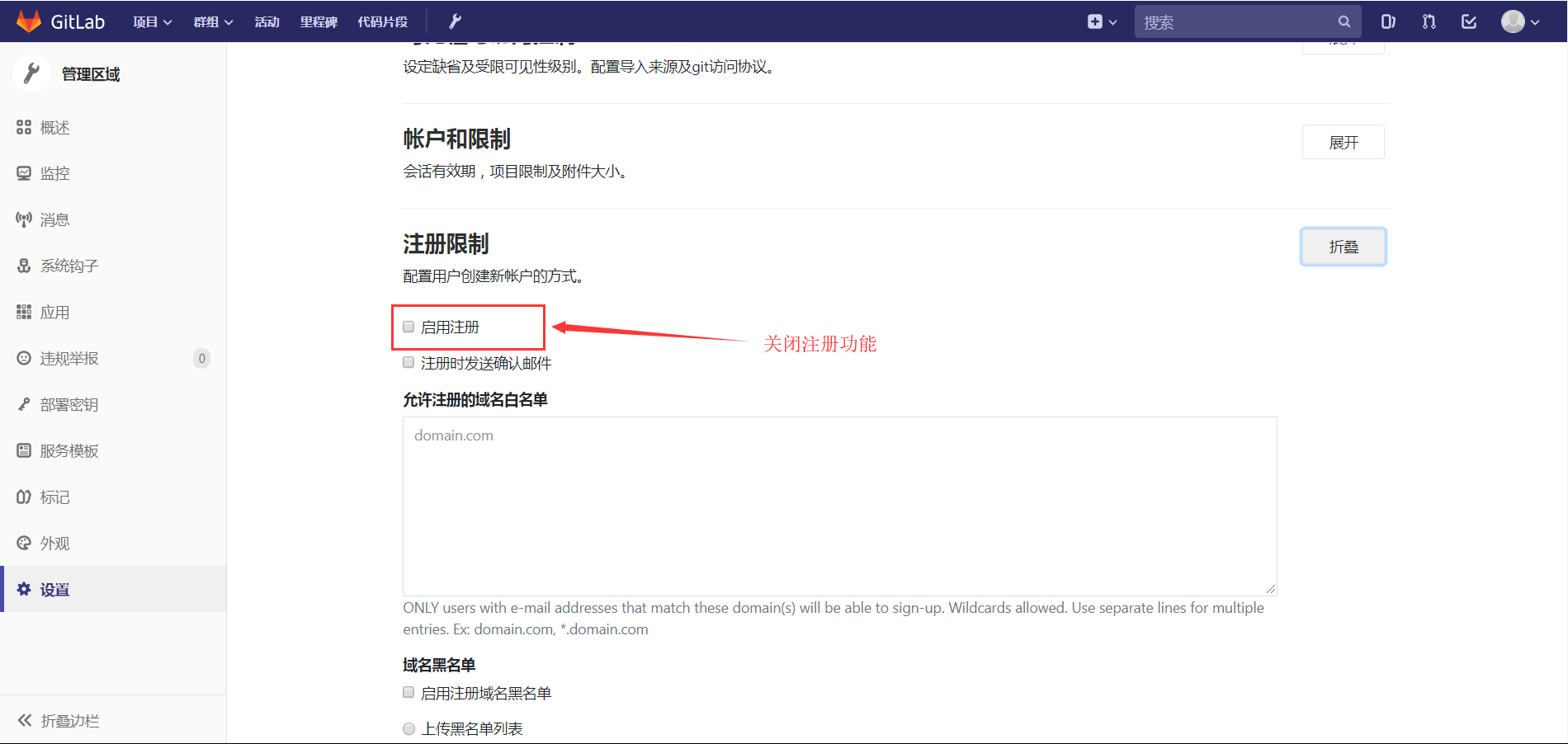
GitLab 的账户管理
使用时请不要直接通过 root 用户操作,需要先创建用户,然后通过创建的用户操作,如果你是管理员还需要为其他开发人员分配账户
新建用户
点击 管理区域 --> 新建用户
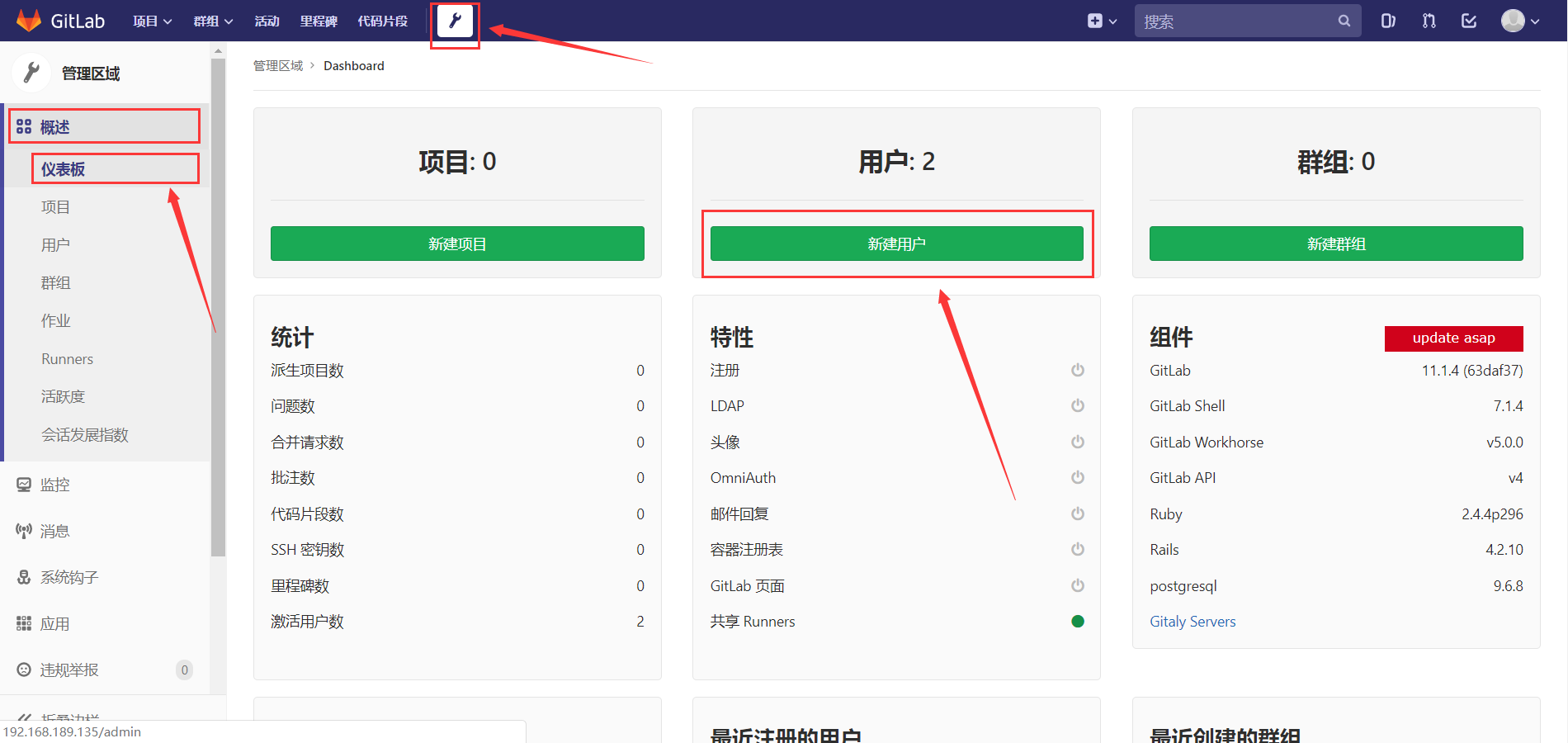
设置用户信息
设置初始化密码,当新建用户第一次登陆时,需要该用户重新设置新的密码,同时你可以将该用户设置为管理员
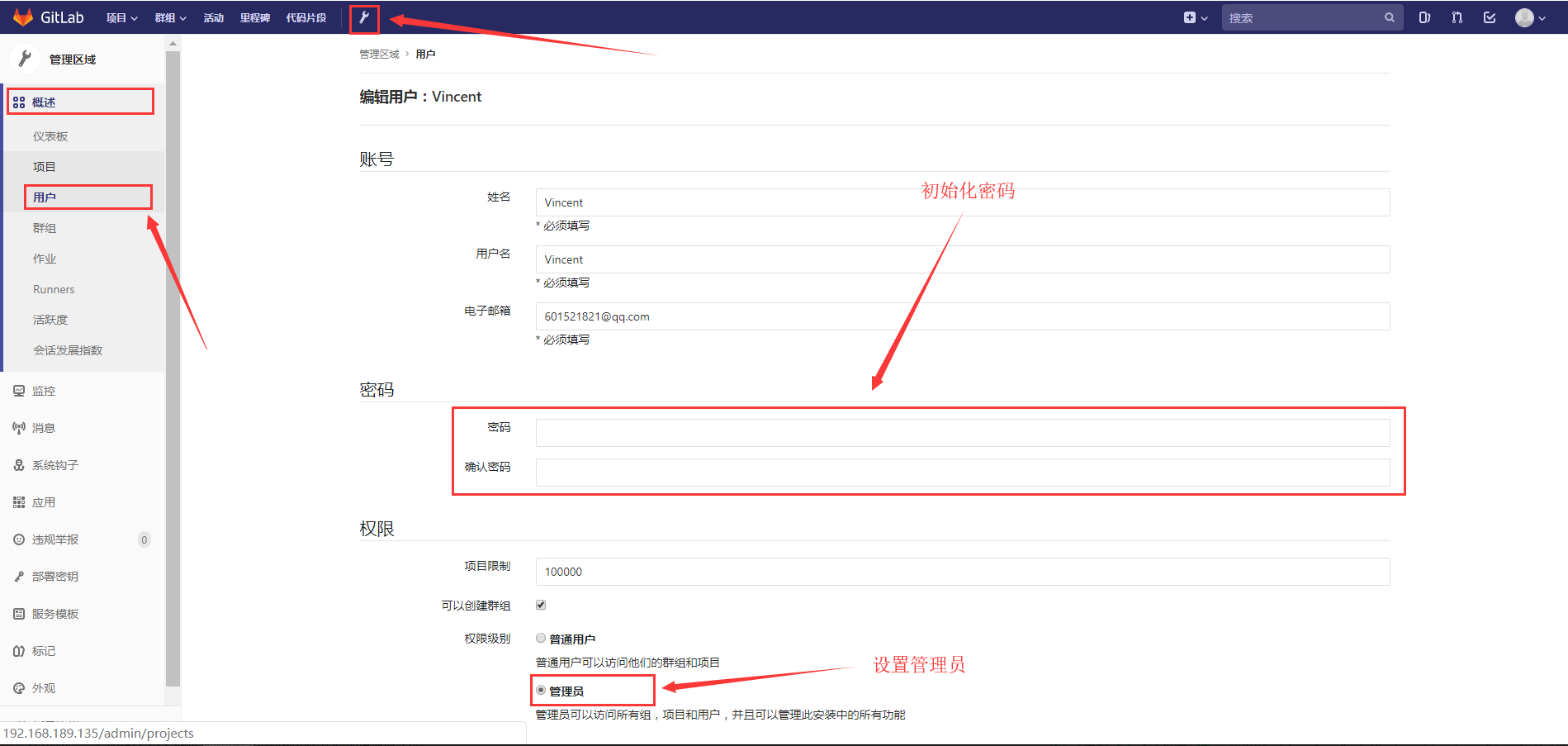
GitLab 创建第一个项目
- 点击
+号 -->新建项目 - 或
创建一个项目
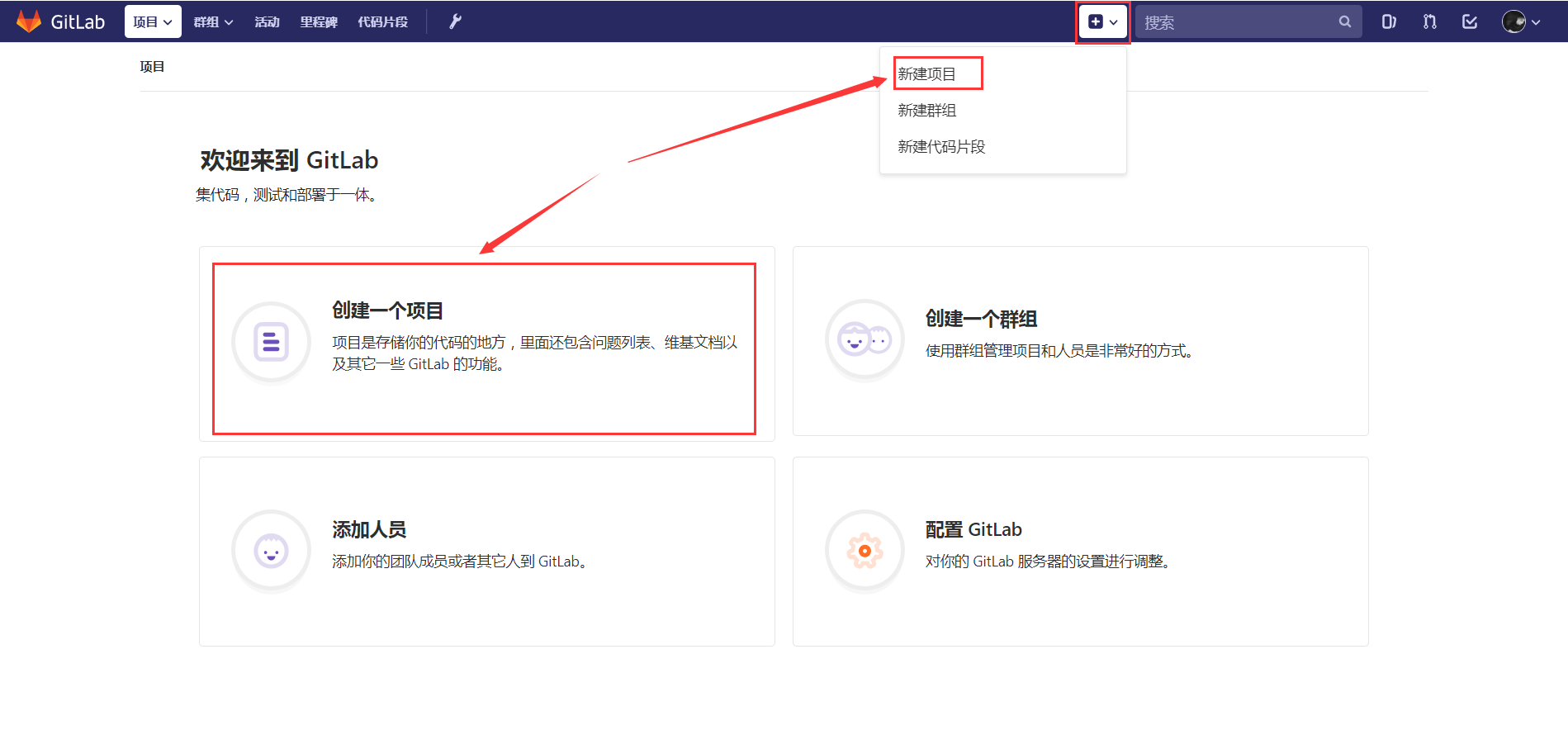
输入项目名称及描述信息,设置可见等级为私有,这样别人就看不见你的项目(可初始化 README.md )
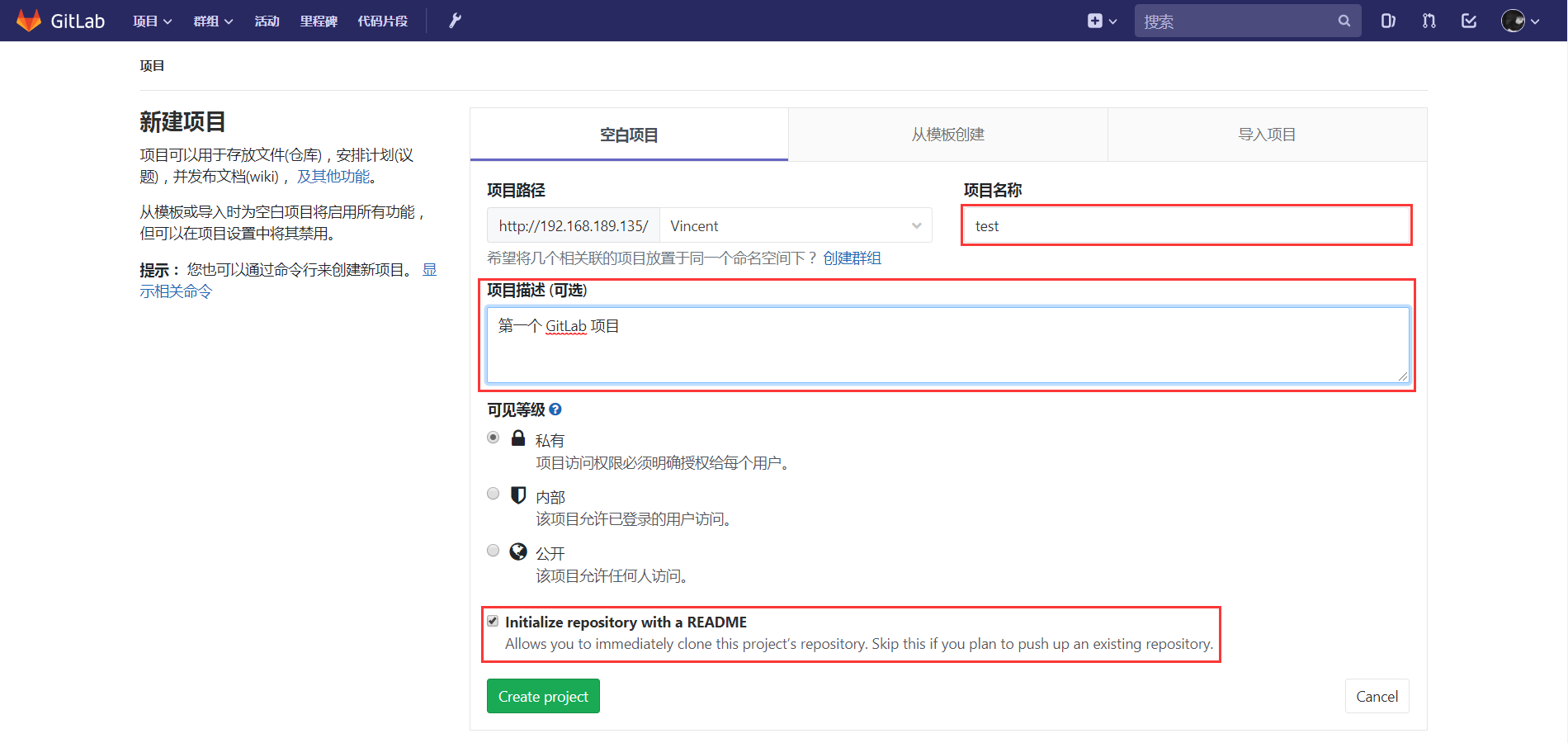
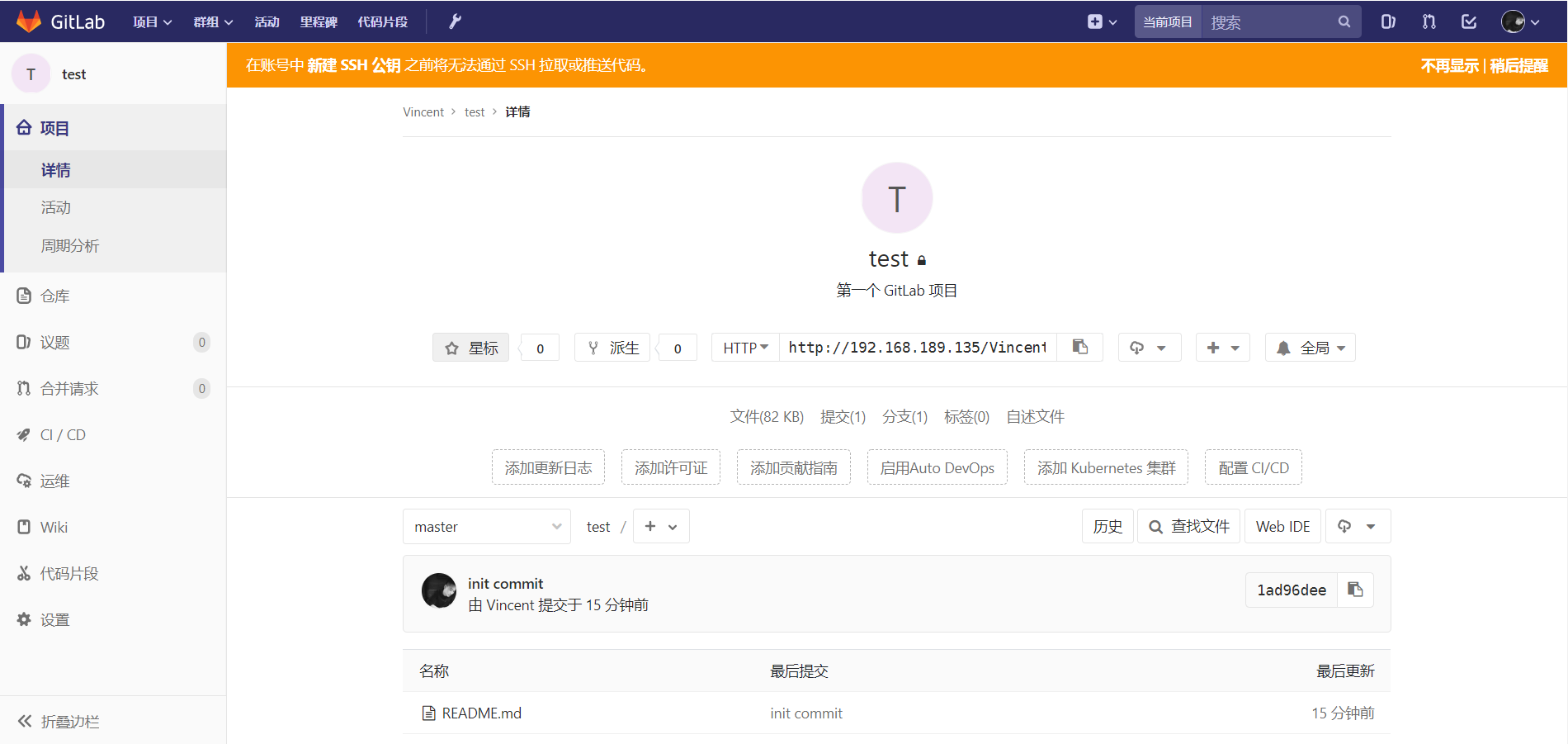
使用 SSH 的方式拉取和推送项目
生成 SSH KEY
- 使用
ssh-keygen工具生成,位置在 Git 安装目录下,我的是E:\Git\usr\bin
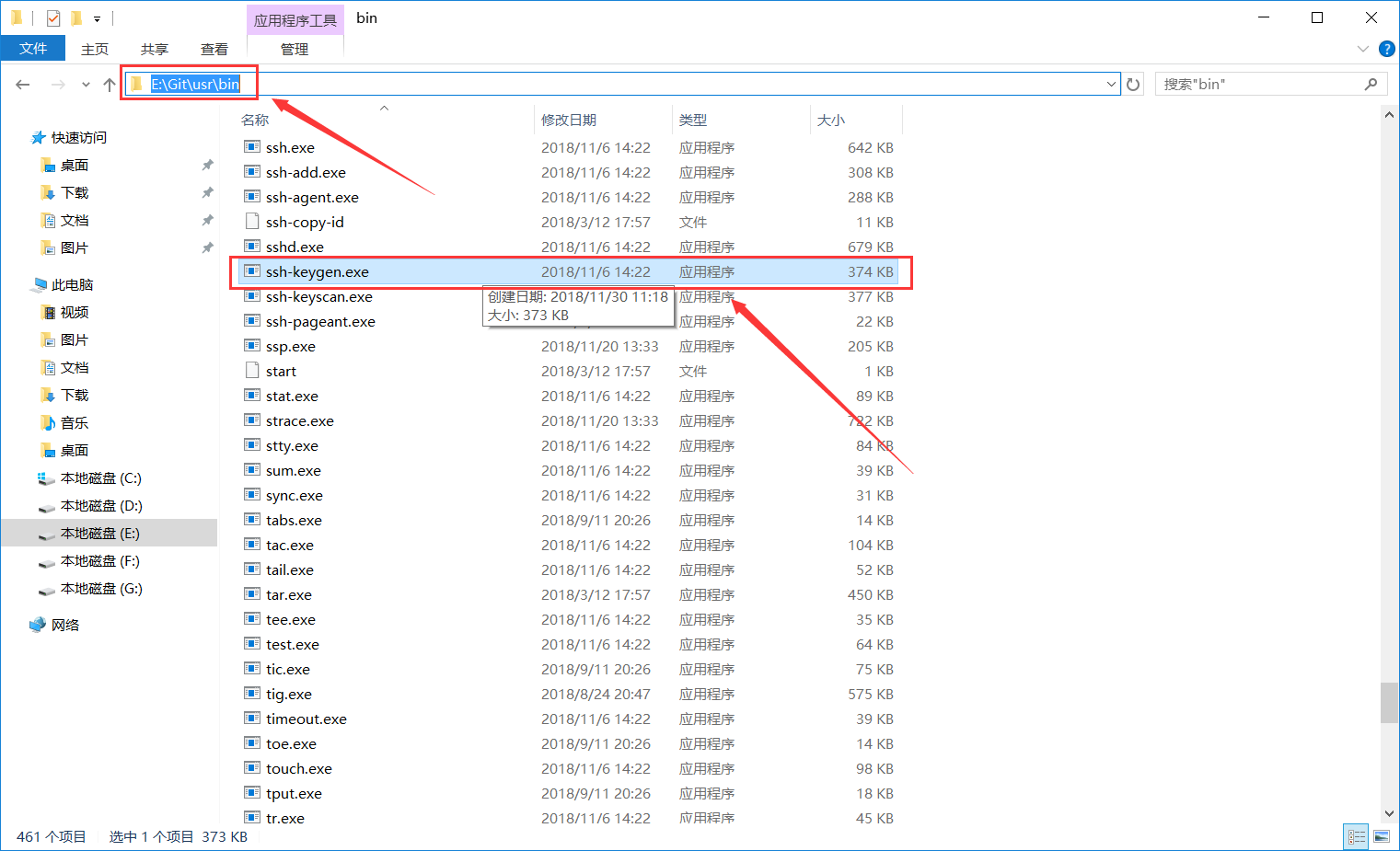
- 或使用命令行生成
1 | ssh-keygen -t rsa -C "your_email@example.com" |
执行成功后的效果:
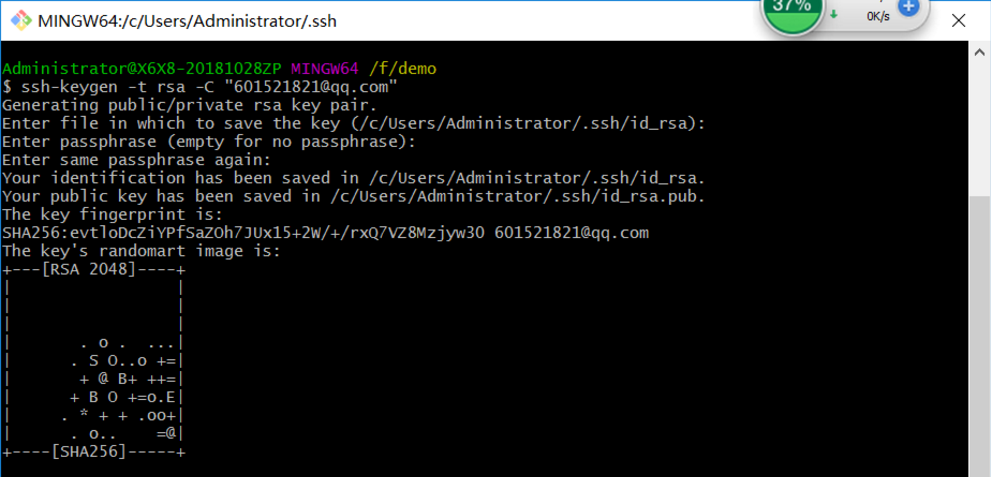
复制 SSH-KEY 信息到 GitLab
秘钥位置在:C:\Users\你的用户名\.ssh 目录下,找到 id_rsa.pub 并使用编辑器打开,如:
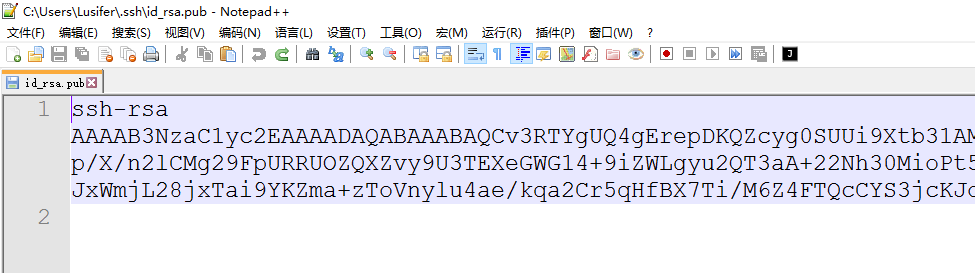
登录 GitLab,点击 用户头像 --> 设置 --> SSH 密钥
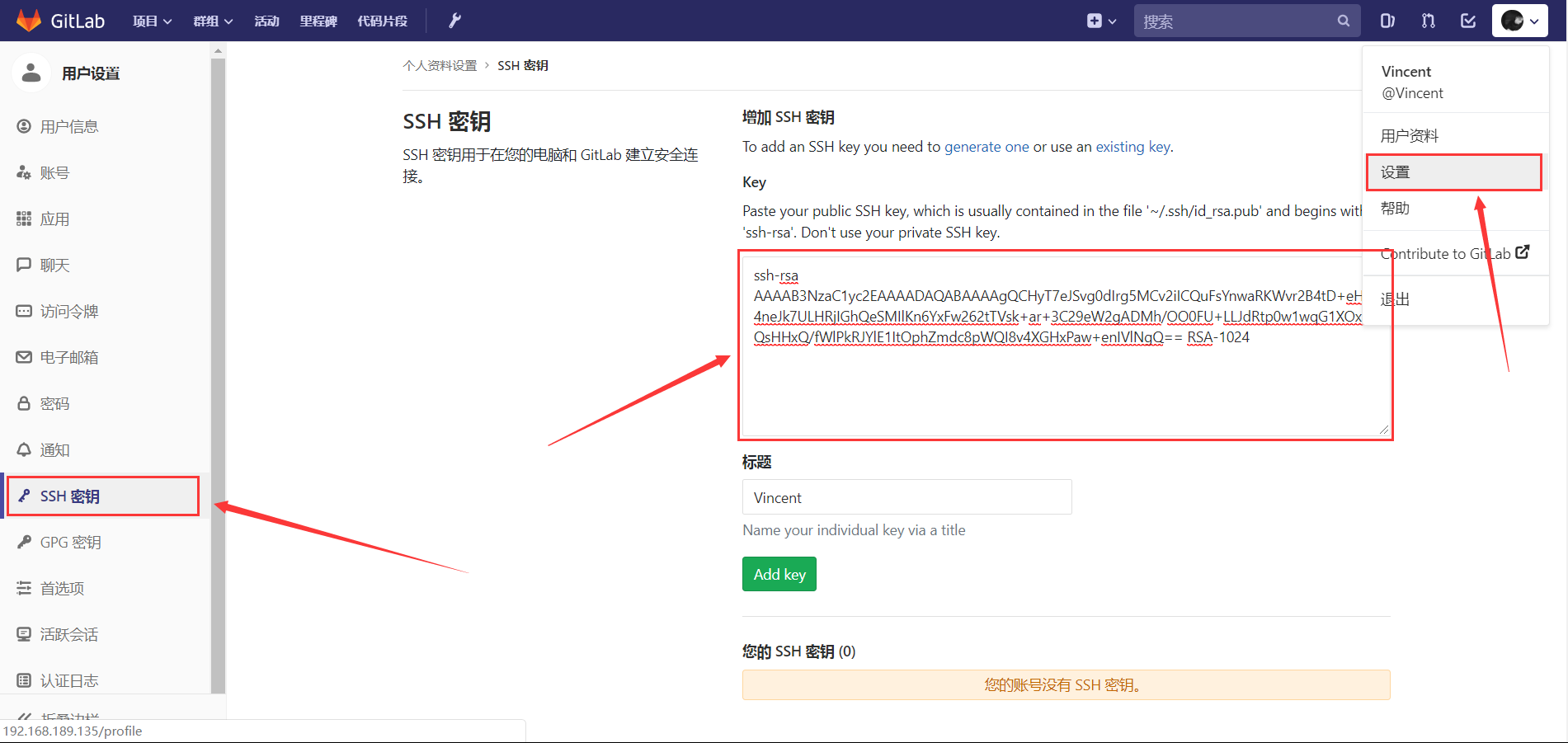
成功增加密钥后的效果
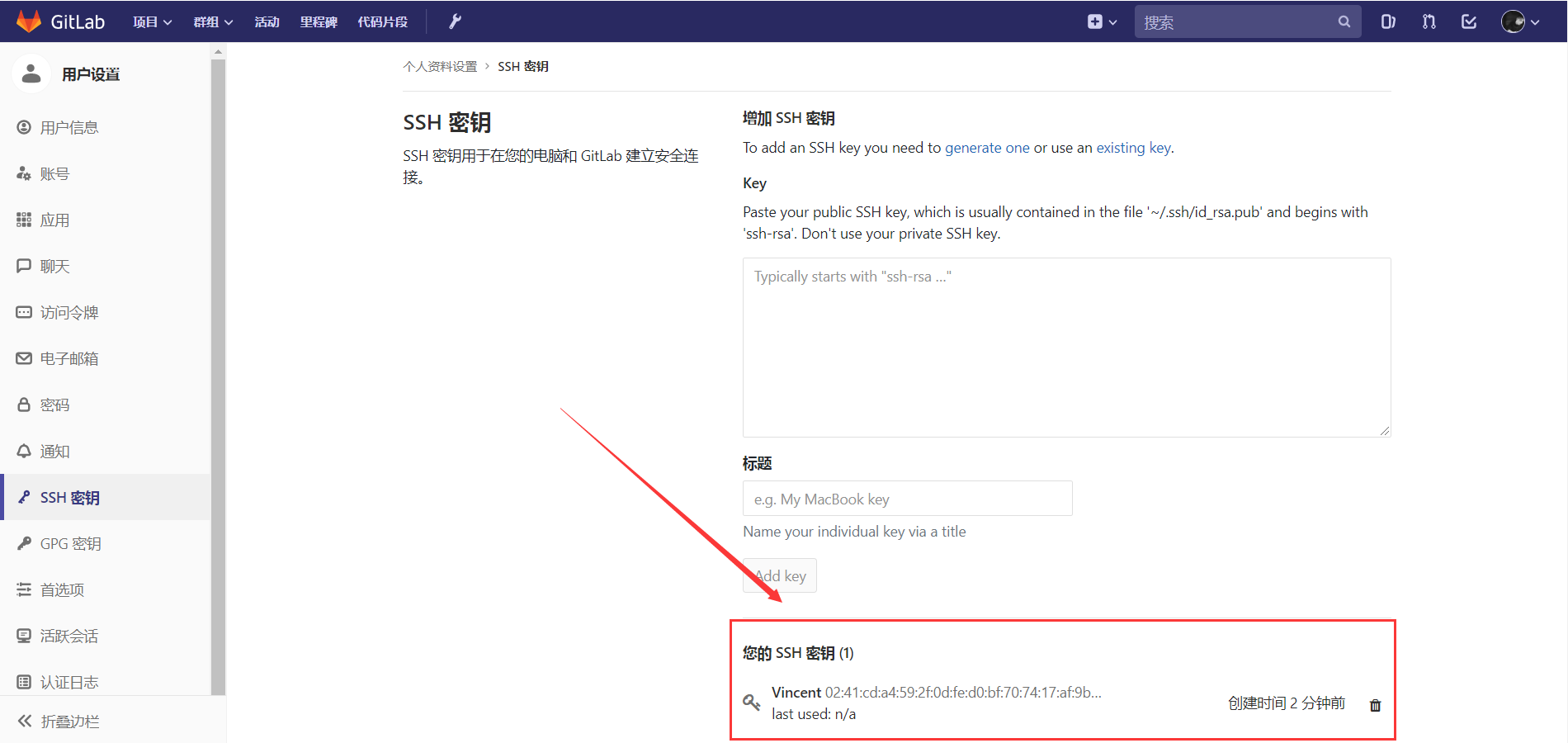
使用 TortoiseGit 克隆项目
- 新建一个存放代码仓库的本地文件夹
- 在文件夹空白处按右键
- 选择
Git Clone...
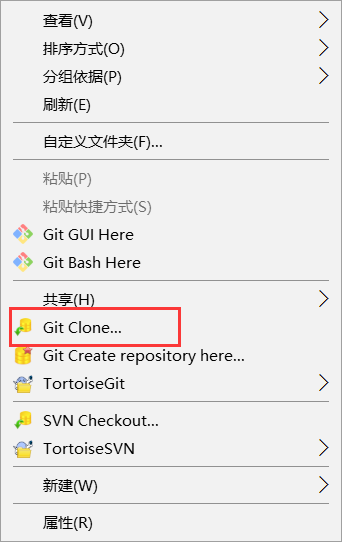
- 服务项目地址到 URL
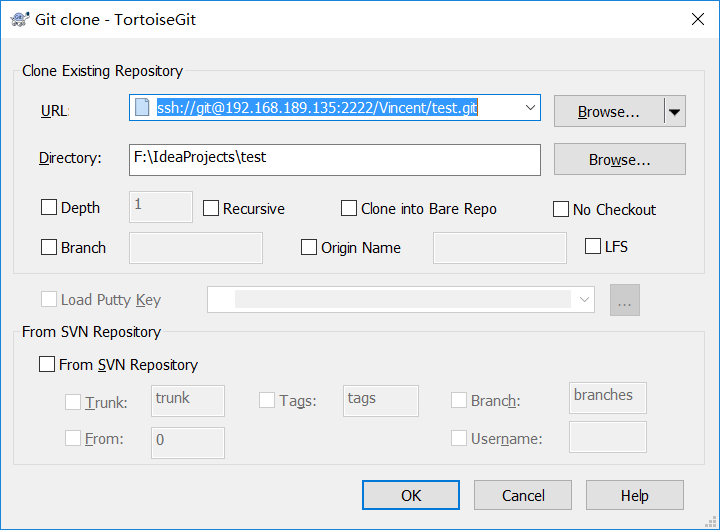
- 如果弹出连接信息请选择是
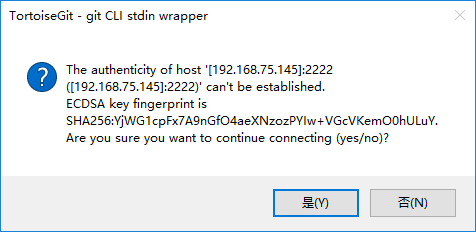
- 成功克隆项目到本地
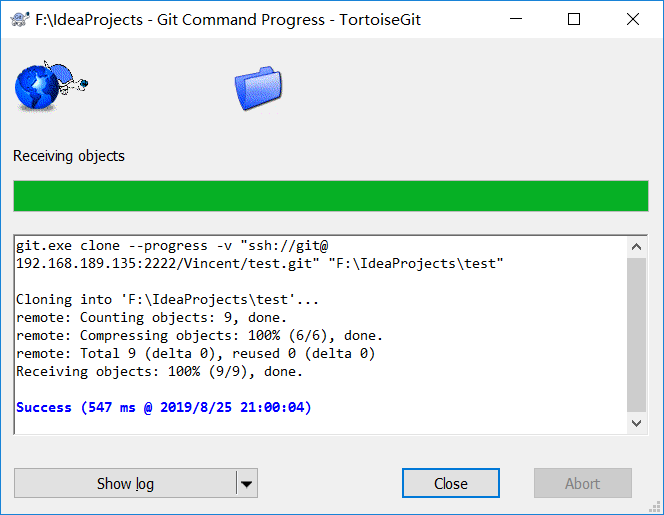
使用 TortoiseGit 推送项目(提交代码)
- 创建或修改文件(这里的文件为所有文件,包括:代码、图片等)
- 我们以创建
.gitignore过滤配置文件为例,该文件的主要作用为过滤不需要上传的文件,比如:IDE 生成的工程文件、编译后的 class 文件等 - 在工程目录下,新建
.gitignore文件,并填入如下配置:
1 | .gradle |
- 右键呼出菜单,选择
Git Commit -> "master"...
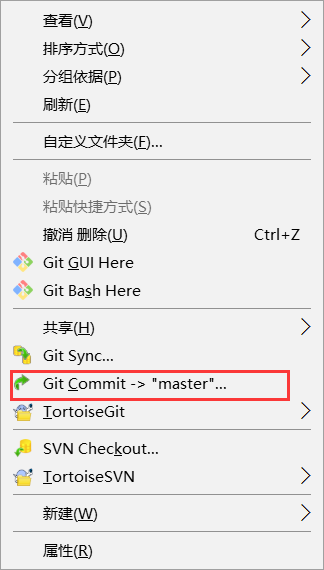
- 填入
Massage并点击All,然后点击Commit & Push
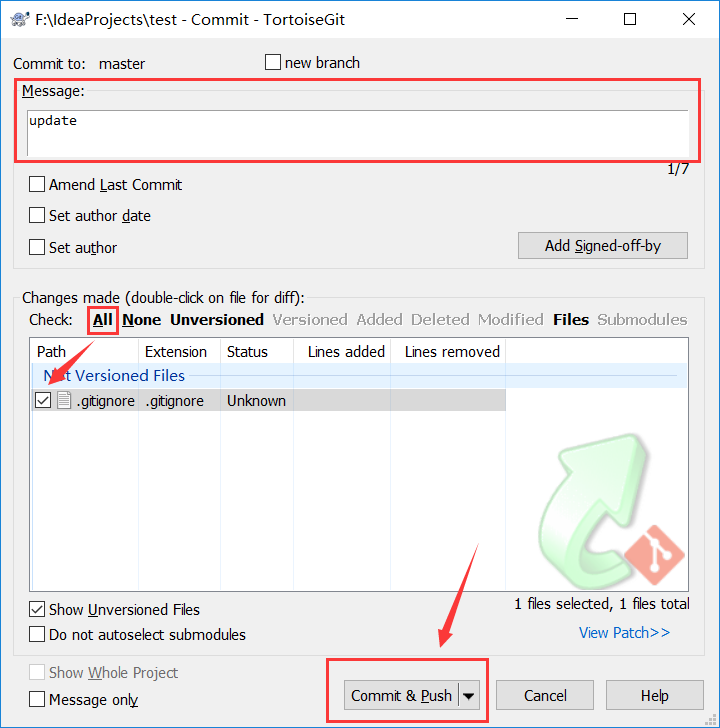
- 成功后的效果图
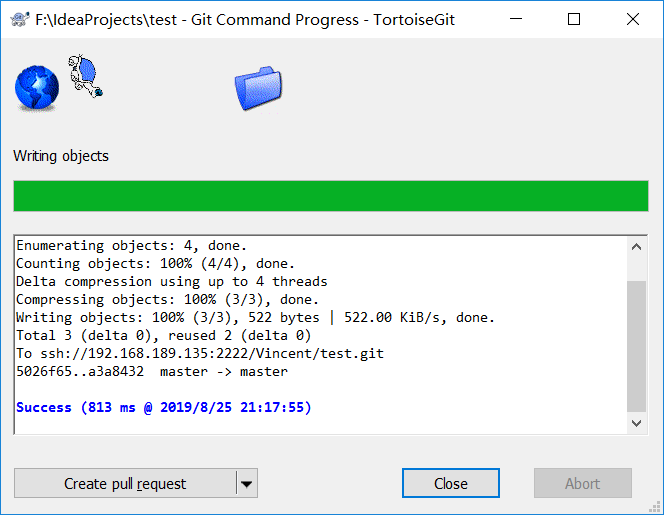
查看 GitLab 确认提交成功
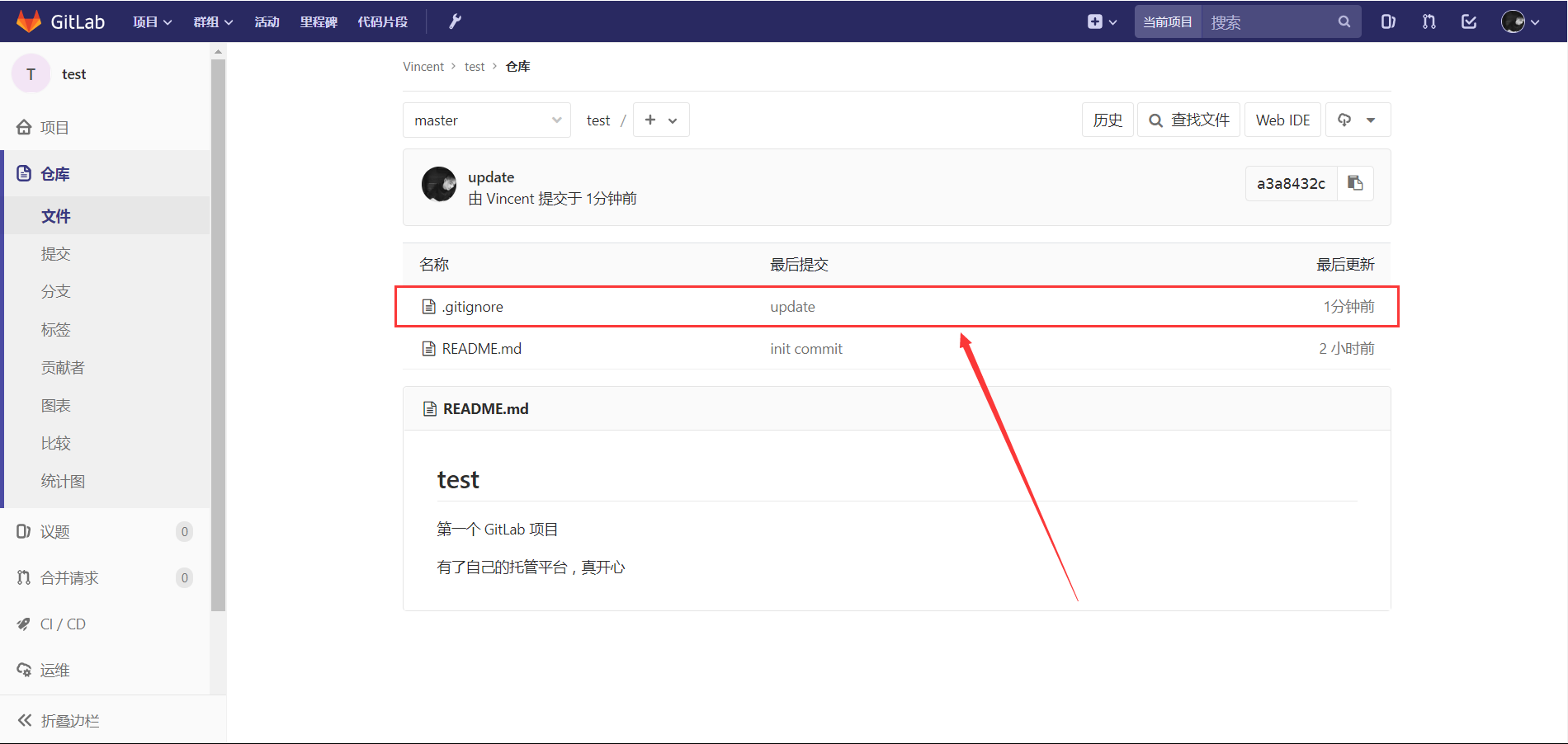
If you like this blog or find it useful for you, you are welcome to comment on it. You are also welcome to share this blog, so that more people can participate in it. If the images used in the blog infringe your copyright, please contact the author to delete them. Thank you !